
在现代办公环境中,Microsoft Word 已成为人们日常写作和文档处理的主要工具。对于需要编写内容较为复杂、结构清晰的文档,如论文、报告或书籍,目录的生成显得尤为重要。合理利用Word中的“大纲”功能,可以帮助用户高效地生成目录,提升文档的专业性与可读性。本文将围绕“word怎么利用大纲生成目录”这一主题,结合中国地区用户的实际需求,详细介绍操作步骤及注意事项。
首先,我们需要了解Word中的“大纲视图”和“样式”的概念。Word的大纲视图是一种专门用于管理文档结构的视图模式,可以直观地看到文档中各级标题的层次关系。样式则是对文字格式的统一管理,通过对标题应用不同级别的样式(如“标题1”、“标题2”),Word才能够识别文档的结构,从而自动生成目录。
具体操作步骤如下:
第一步,打开Word文档,进入“大纲视图”。在Word的顶部菜单栏中选择“视图”选项卡,然后点击“大纲视图”。进入后,文档内容会以标题层级的形式呈现,可以通过拖动或者调整标题级别来快速修改结构。
第二步,合理应用标题样式。回到普通视图,逐一为文档中的章节标题应用样式,例如章节标题使用“标题1”,小节标题使用“标题2”,再细分的则使用“标题3”。这些标题样式是系统预设的,方便Word识别结构层级。
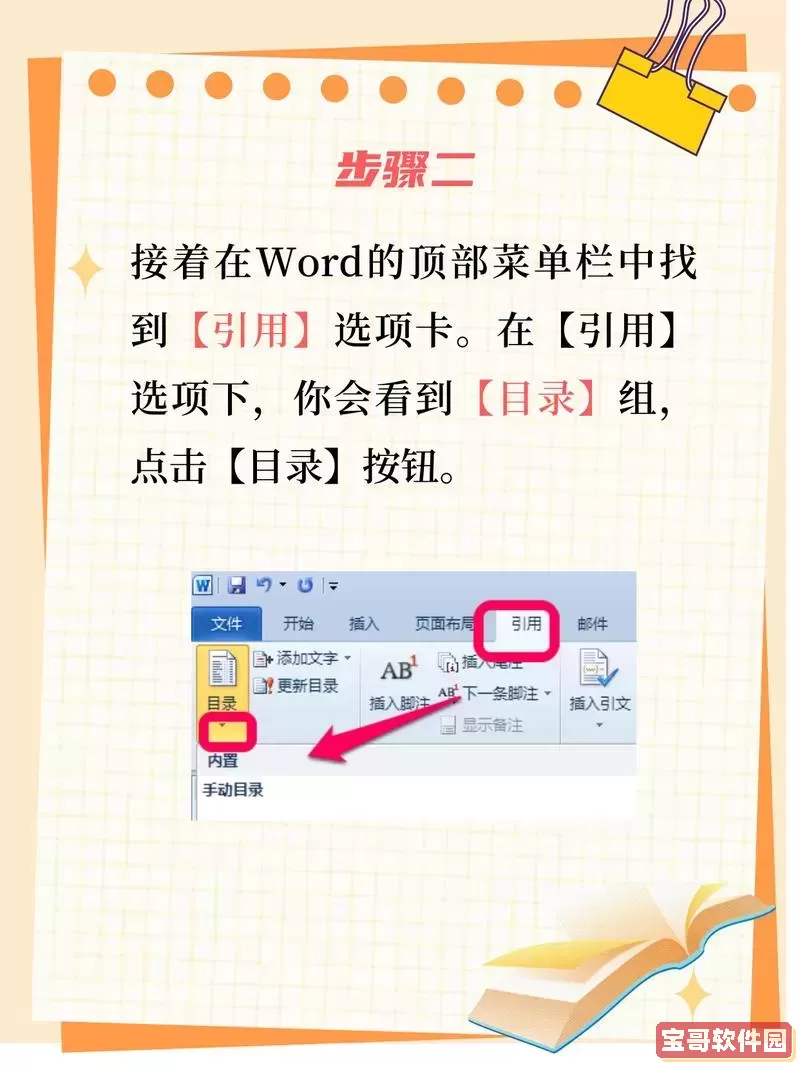
第三步,插入目录。在完成文档结构的设置之后,将光标置于文档首页或者需要插入目录的位置,点击菜单栏的“引用”选项卡,然后选择“目录”,从下拉菜单中选择适合的目录格式,Word会根据前面设置的标题样式,自动生成目录。
此外,目录生成后,如果文档内容发生变化,章节标题有所增减或修改,可以方便地更新目录。在目录处点击鼠标右键,选择“更新域”,即可选择“更新整个目录”或“只更新页码”,使目录始终保持最新状态。
对于中国用户而言,利用大纲生成目录的优势尤为突出。由于中文文档往往包含大量文字和复杂的章节结构,手动调整目录不仅费时,而且容易出错。利用Word的大纲视图和样式功能,可以大幅提升工作效率,确保目录格式统一,清晰易读。尤其是在写学位论文、政府文件或者企业报告时,自动生成的目录显得专业且规范。
需要注意的是,为了保证目录的生成准确,用户应当在编写文档时就养成良好的格式习惯。标题样式的统一使用是关键。部分同学或职员可能采用手动加粗、调整字体大小等方式来模拟标题,但这类格式并不会被Word识别为目录项,因此无法自动生成目录。
另外,建议中国地区的用户在使用Word时,注意版本的兼容性。不同版本的Word对大纲视图和目录生成的操作界面可能略有不同,较新的版本提供了更多智能化和便捷的功能。现代办公环境中常用的Office 2016、Office 2019及Office 365皆支持此功能。
总结来说,利用Word的大纲视图及标题样式功能生成目录,不仅可以简化排版流程,同时也可以保证目录内容准确且格式统一。对于需要在中国地区提交正式文件的用户,掌握这套技巧尤为重要。希望本文的介绍能够帮助广大用户更好地利用Word工具,提高文档编写效率。